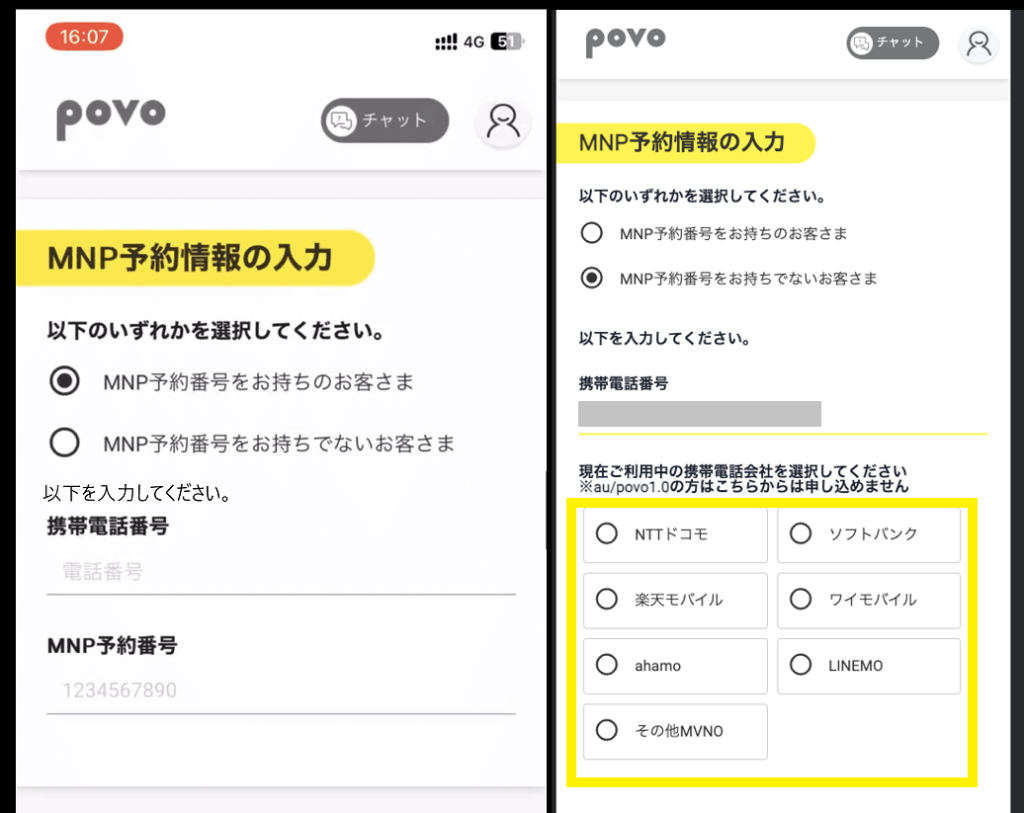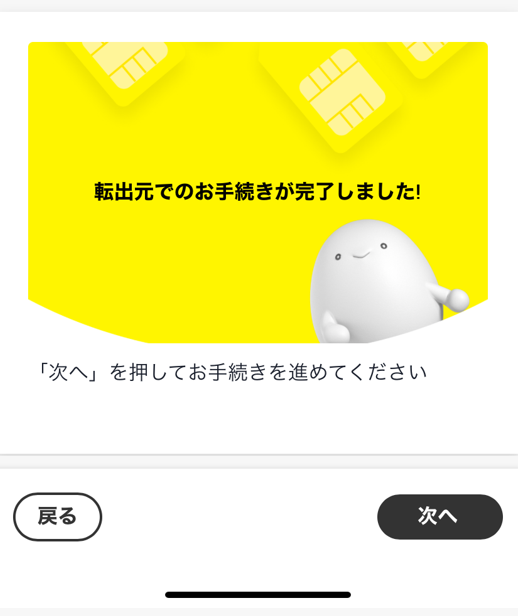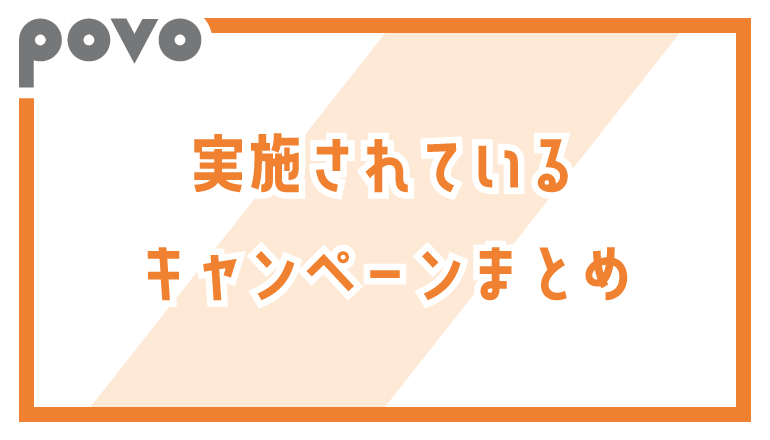ワイモバイルからpovo2.0に乗り換え(MNP)手順・メリット・デメリット・注意点まとめ。

サイバーバード
私は実際にpovo2.0を契約して利用しています。
その実体験をもとに、通信速度・利用可能エリアなどを自ら検証しています。単なるアンケートや口コミを集めた「エアプ」情報ではなく、契約者としてのリアルな使用感を踏まえて解説しています。

ワイモバイルからpovo2.0に乗り換え(MNP)手順を徹底解説

【手順①】povoで使いたいスマホが動作確認されているかを確認

povo2.0のSIMカードやeSIMを利用する際は、公式サイトの「対応機種・端末」ページで手持ちのAndroidスマホやiPhoneが動作確認済みか事前に確認してください。iPhoneであれば、SIMロック解除済み・SIMフリー版iPhone 6s, iPhone 6s以降のすべての機種が利用できます。
特にeSIMは対応端末が限られており、非対応端末でeSIMを選択すると通信が一切できなくなるため、契約前に確認が必要です。
動作確認されていない端末での利用は自己責任となるので注意してください。
【手順②】povo契約前にワイモバイルのスマホのSIMロックを絶対に解除する

ワイモバイルで購入したスマホをそのままpovo2.0で使うには、SIMロック解除が必要な場合があります。解除せずにpovoのSIMカードを挿しても通信できず、「圏外」と表示されることがあります。
SIMロック解除が必要かどうかは購入時期で決まる
| 購入時期 | SIMロックの状態 | povo利用時の対応 |
|---|---|---|
| 2021年5月12日以降に購入 | 最初からSIMロックなし SIMフリー状態で販売 | SIMロック解除手続き不要 |
| 2021年5月11日以前に購入 | SIMロックあり状態で販売 | SIMロック解除手続きが必要 |
iPhoneのSIMロックの有無の確認方法
iOS 14.0以降のiPhoneで、「設定」→「一般」→「情報」で「SIMロックなし」と表示されていれば、SIMロック解除済み/SIMフリーです。
「SIMロックあり」というメッセージが表示されている場合、SIMロック解除されていません。再度My SoftBankにてSIMロック解除の手続きを行ってください。
なお、SIMロック解除手続きを実施しただけだと「SIMロックあり」と表示されてしまうことがあります。この場合は、povo2.0のSIMカードを入れてアクティべーションを実施すると「SIMロックなし」表示になります。
SIMロック解除の方法(おすすめはMy Y!mobile)
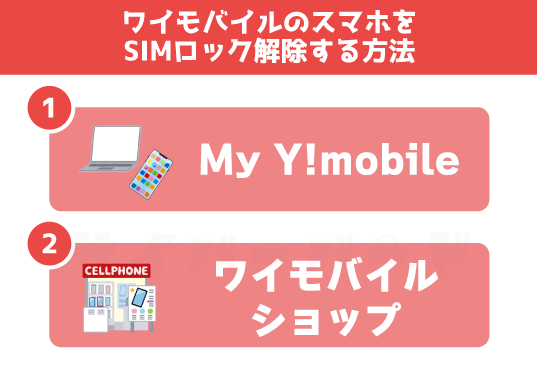
ワイモバイルスマホのSIMロック解除は、My Y!mobileかワイモバイルショップ実店舗で受け付けています。解除手数料は無料です。
「povoのSIMを入れても通信できない」「APN設定も合っている」という場合、SIMロックが解除されていないことが原因であることが非常に多いです。povoの開通手続きやAPN設定が済んでいても繋がらないときは、まずSIMロック解除の有無を確認しましょう。
【手順③】「MNPワンストップ」を利用するか、MNP予約番号を発行するかどうか決める
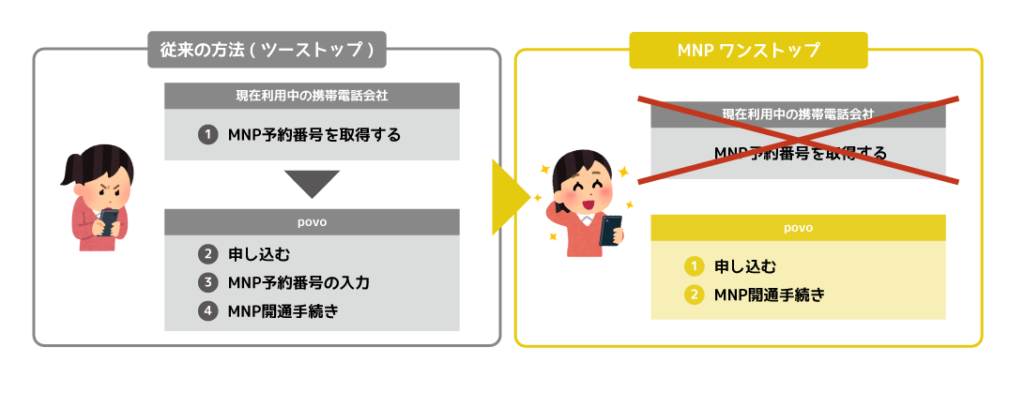
ワイモバイルからpovo2.0に乗り換える際に、MNPワンストップを利用して申し込むか、従来どおりにワイモバイルでMNP予約番号を発行してから申し込むか決めてください。どちらを選んでもOKです。
MNPワンストップ方式は、MNP予約番号を自分で発行する必要がない新しい乗り換え方法です。
- povo2.0の申込中にMy Y!mobileへログインして重要説明事項・解約時の注意事項にチェックを入れればOK
- 電話・SMSのやり取りなしで完結
ワイモバイルでMNP予約番号を発行する方法

MNPワンストップを利用しない場合は、ワイモバイルでMNP予約番号を発行する必要があります。
ワイモバイルでMNP予約番号を発行する方法は大きく分けて、①携帯電話や一般電話からワイモバイルに電話、②My Y!mobileで発行、③ワイモバイルショップで発行の3つあります。
| 窓口 | 受付時間 |
|---|---|
| My Y!mobile | 0時~24時 |
| 電話(0800-222-8449) | 9時~20時 |
| 店舗 | 各店舗の営業時間 |
- My Y!mobileなら人と話さず簡単に手続き可能
- My Y!mobileでMNP予約番号を発行すると、SMSでMNP予約番号が通知
- 電話で発行した場合もSMSで通知
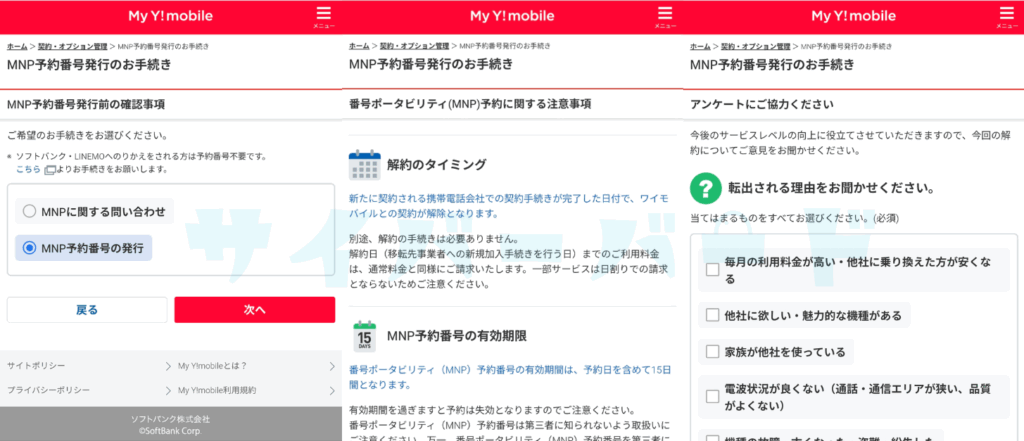
- MNP転出・解約をご検討中のお客さまへにアクセス
- 選択肢を適当に選択していくと、ページ下部に「MNP予約番号の発行方法」が表示される
- 「お手続きを始める」ボタンを押す→My Y!mobileにログイン→本人確認(パスワード・暗証番号の入力)を行う
- 「MNP予約番号発行のお手続き」というページに移動する。画面の指示に従って操作・同意していく
- ページ下にある「申込」ボタンを押す
- MNP予約番号の発行が完了。完了画面や送られてくるSMSで確認可能
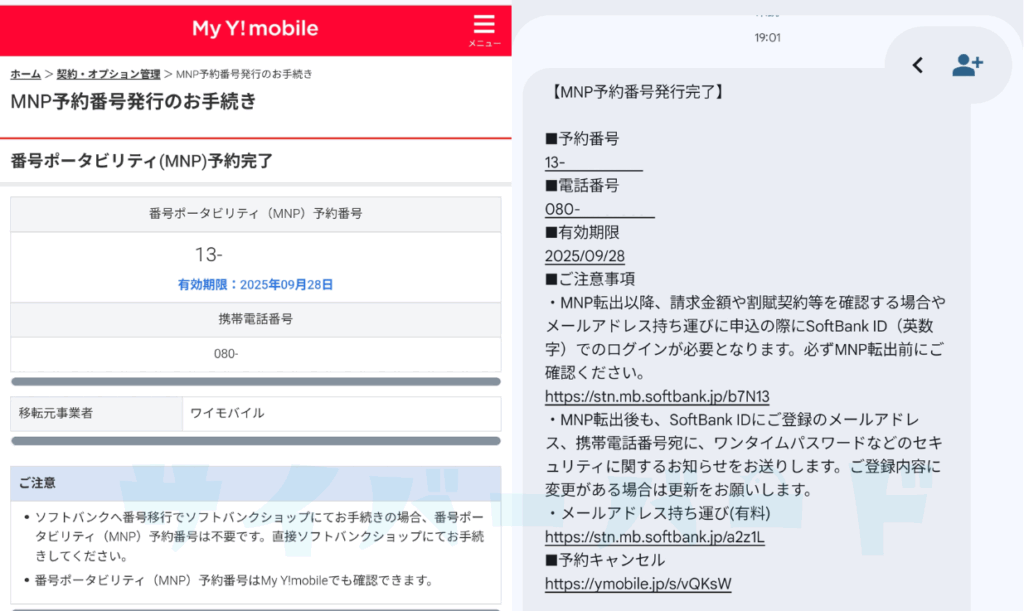
夜間に申請した場合、MNP予約番号は翌朝9時以降にSMSで通知されることがあります
MNP予約番号の注意点
- MNP予約番号の有効期限は発行日を含めて15日間
- povoでは有効期限が13日以上残っていないと申し込み不可
【手順④】契約に必要なものを用意する

povo2.0を契約する際は以下のものが必要です。
- 本人確認書類(運転免許証・マイナンバーカード・在留カード)
- 契約者本人名義のクレジットカードまたはあと払い(ペイディ)
- povo2.0(au回線)に対応した端末(SIMロック解除済み端末・SIMフリー端末)
- GmailやYahoo!メールなどのフリーメールアドレス
あと払い(ペイディ)にも対応!クレカがなくてもOK
povo2.0は「あと払い(ペイディ)」による支払いにも対応しています。クレジットカードがない人でも、メールアドレスと電話番号だけで簡単に利用開始できます。支払い方法に口座振替を選択すれば手数料0円で利用できます。
【手順⑤】povo2.0公式サイトからSIMカード/eSIMを申し込む
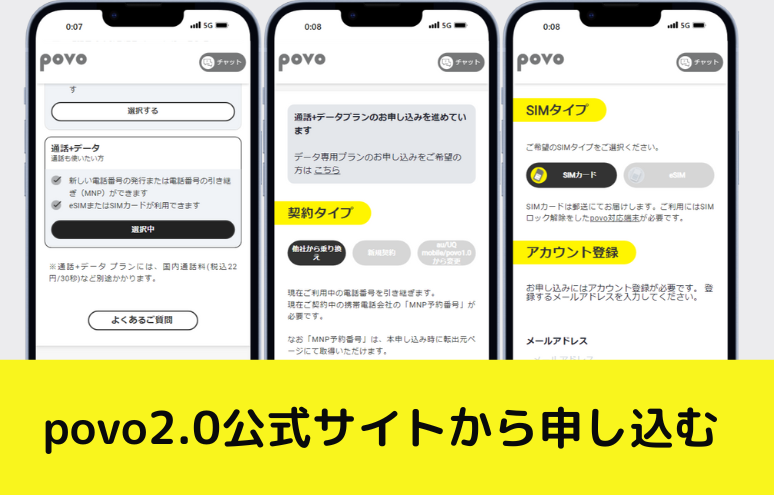
契約に必要なものを用意して、povo2.0公式サイトからSIMカードやeSIMを申し込んでください。
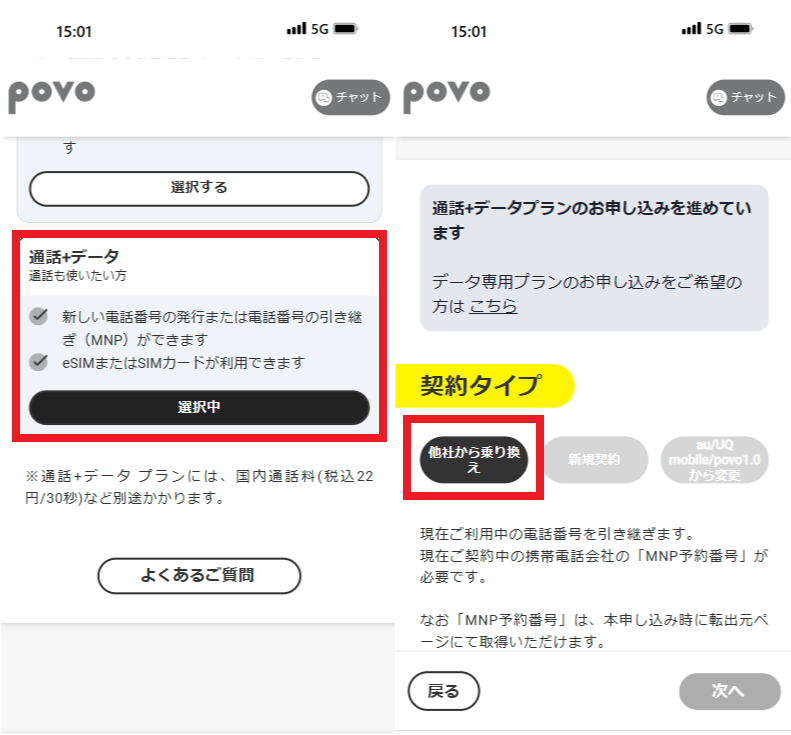
- povo2.0公式サイトにアクセスして、【今すぐ申し込む】ボタンのタップして【他社からお乗り換え】をタップ
- 「お申し込み」画面では「通話+データ」の【選択する】をタップ
- 契約タイプは【他社から乗り換え】をタップ
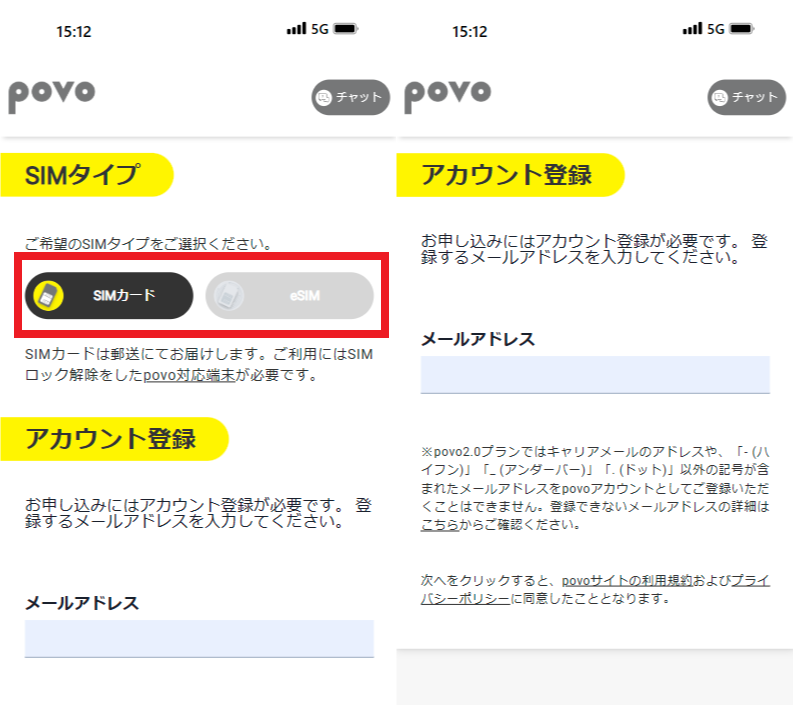
- SIMタイプでは【SIMカード】または【eSIM】をタップする
- 「アカウント登録」でメールアドレスを入力する
- 入力したメールアドレス宛に6桁の認証コードが届くので、認証コードを入力して申し込みを続ける
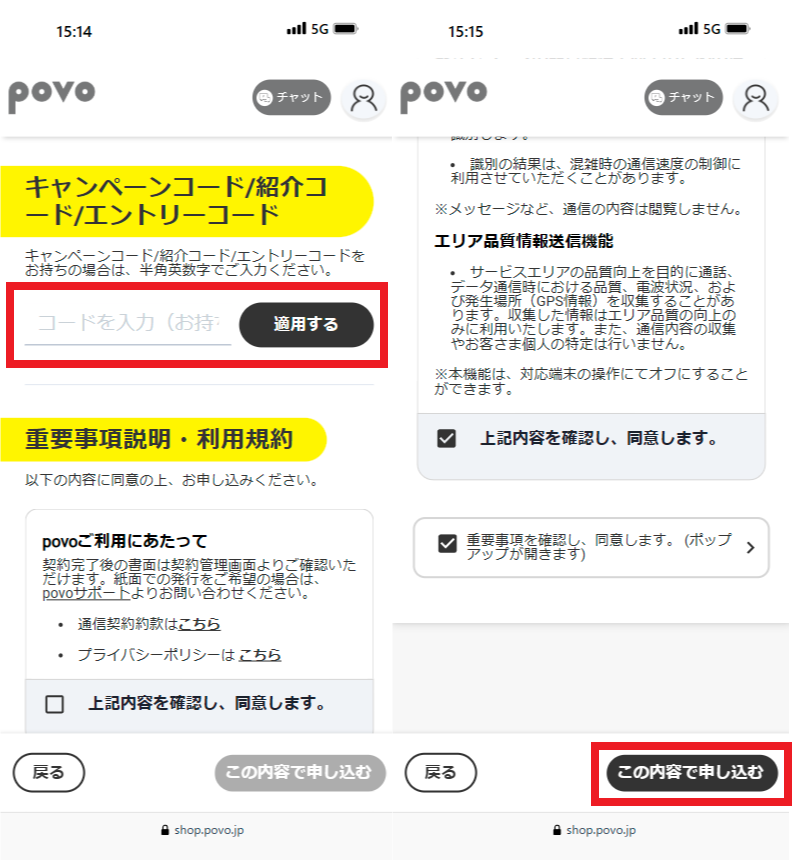
- 申込内容の確認画面が表示されるので、自分の申し込みたいSIMタイプや契約タイプがあっている確認
- キャンペーンコード・紹介コード・エントリーコードがある場合は入力
- 下にスクロールして重要事項説明・利用規約に同意して【この内容で申し込む】をタップ
- 「お支払い方法を設定」画面で、クレジットカード情報などを登録する
- これ以降はpovo2.0アプリでの手続きが必要なのでアプリをダウンロードする
- オンライン(LIQUID eKYC)で本人確認書類を登録する。カメラによる撮影を行う
- povo2.0アプリ内の「次へ」をタップ
- 本人確認書類の表面の撮影、厚みと顔写真が分かるように斜め上から撮影、裏面の撮影、自分の顔を正面から撮影する
- 契約者名義の氏名・住所等の個人情報を入力
- 「MNP予約情報」画面でMNP手続きを行う(MNPワンストップ手続き or MNP予約番号の入力)
- SIMカードの配送先住所など、画面の指示に従って操作・入力する
- povo2.0の申し込みを完了させる
MNP予約情報について
eKYCによる本人確認が完了すると、「MNP予約情報の入力」画面が表示されます。
【MNP予約番号をお持ちのお客様】を選択すると、携帯電話番号とMNP予約番号の入力欄が表示されます。それぞれ入力してください。
【MNP予約番号をお持ちでないお客様】を選択するとMNPワンストップでの手続きになります。携帯電話番号の入力欄と「現在ご利用中の携帯電話会社を選択してください」の選択肢が表示されるので、当てはまるものを選択してください。
選択した携帯電話会社のMNP予約手続きページに移動するので、ページの案内に従いMNP予約手続きを進めてください。手続き完了後、povoの申し込みページに移動するので手続きを進めてください。
データ専用SIMの申込はこちらから!
ボタンを押すとpovo2.0公式サイトに移動します
povo2.0のSIM開通手順を解説

【手順①】SIMカード/eSIMの有効化手続きを行う

povo2.0のSIMカードまたはeSIMを契約したら、有効化手続き(開通手続き)が必要です。手続きが完了すると、povo2.0回線が利用可能になり、ワイモバイルとの契約は自動で解約されます。
有効化手続きができる時間帯に注意
| 時間帯 | 処理のタイミング |
|---|---|
| 9:30〜20:00 | 即時 有効化(数分〜30分程度) |
| 20:00〜翌9:30 | 翌朝9:30以降に順次有効化 |
夜間に手続きしてもすぐには回線が使えないので、なるべく9:30〜20:00の間に手続きするのがおすすめ
SIMカード有効化手順
- povo2.0アプリを起動
- 「SIMカードを有効化する」をタップ→「バーコードをスキャンする」をタップ
- SIMカード台紙のバーコードを読み取る
- 「SIMカードを有効化する」をタップすると有効化完了。有効化されるとメールが届きます
- 端末からワイモバイルのSIMカードを取り外し、povo2.0のSIMカードを入れる
eSIMの有効化手順
- eSIMを利用したい端末でpovo2.0アプリを起動
- 「eSIMを発行する」をタップするとeSIMの有効化が完了
- povo2.0アプリで「eSIMを設定」をタップし、「eSIMプロファイルをダウンロード」をタップ
- 画面の指示に従って操作
eSIMを発行すると、端末にeSIMがダウンロードできるようになります。
Androidスマホの場合は、「設定」→「ネットワークとインターネット」→「モバイルネットワーク」にて、音声通話・データ通信・SMSで利用するSIMをpovo2.0のeSIMに設定してください。
【手順②】端末でAPN設定する

手持ちの端末にpovo2.0のSIMカードを入れた後・eSIMプロファイルをダウンロードした後は、APN設定が必要になることがあります。
iPhoneは、iOSバージョンが最新状態であれば、自動でpovo2.0のAPN設定が適用されます。APN構成プロファイルのインストールや手動入力は原則不要です。もし通信できない場合は、iOSが古いことが原因のケースがあります。iOSを最新バージョンにアップデートし、その後iPhoneを再起動することで改善できる可能性が高いので、まずはこの手順を試してみてください
Androidスマホは、機種によってはAPN設定が手動で必要なことがあります。
iPhoneのiOSのアップデート手順
- ホーム画面の「設定」→「一般」をタップ
- 「ソフトウェアアップデート」をタップ
- 「ダウンロードしてインストール」をタップ
- 利用条件を確認し、「同意する」をタップ
- ファイルがダウンロードされるまで待つ
- ダウンロード完了後、「今すぐインストール」をタップするとアップデートが行われる
AndroidのAPN設定の手順
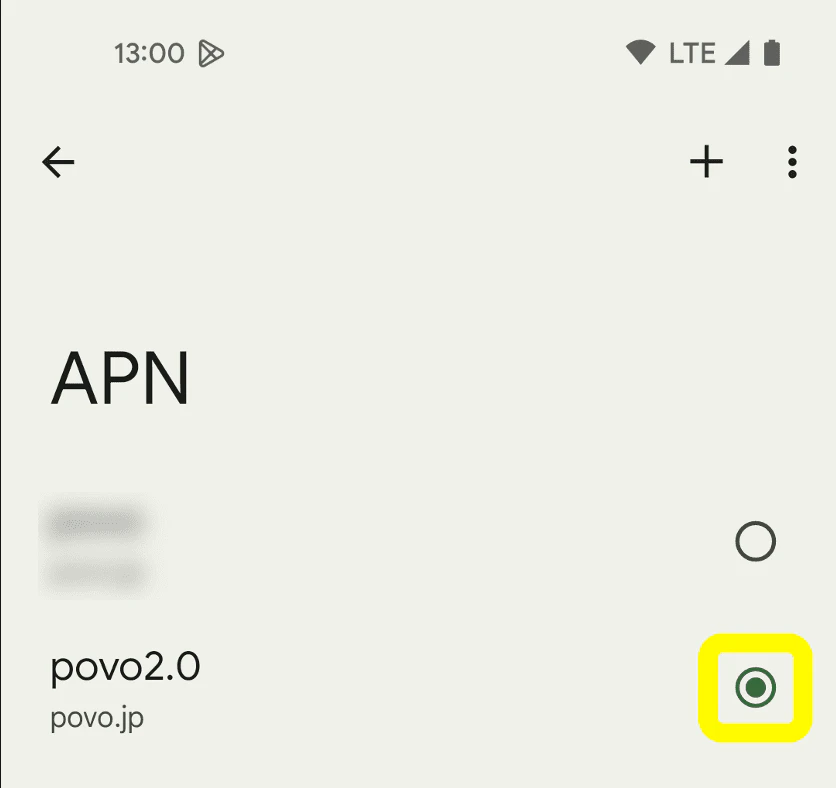
- 「設定」→「ネットワークとインターネット」→SIMの横の「+」をタップ
- 画面下部の「アクセスポイント名」をタップし、画面上部にある「+」をタップ
- 「アクセスポイントの編集」画面になるので、以下の項目を入力
- 【名前】「povo 2.0」と入力
- 【APN】「povo.jp」と入力
- 【APNプロトコル】「IPv4 / IPv6」を選択
- 入力後、右上の「︙」→「保存」をタップ
- 作成したAPNをタップして選択
【手順③】発信テスト・モバイルデータ通信テストを行う
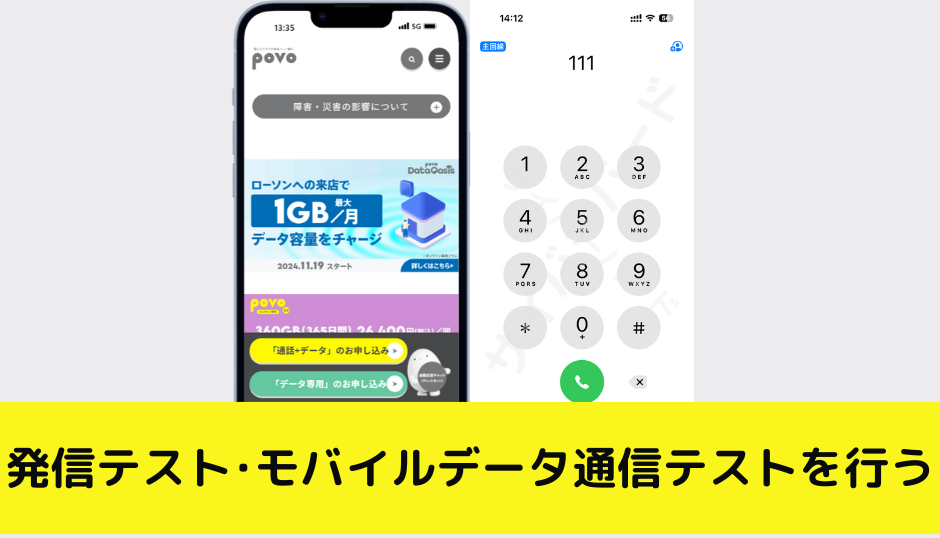
- 発信テスト用番号(111/通話料無料)へ電話をかけ、ガイダンスを最後まで聞いて電話を切る
- Wi-Fiを切った状態でブラウザアプリを起動
- モバイルデータ通信を利用してWebサイト(https://povo.jp)が閲覧できるかどうかを確認
- 発信テストとモバイルデータ通信テストが完了すると、開通手続きは終了
データトッピング購入前は画面の表示に時間がかかる場合がありますが、画面が表示できれば問題ありません。
データ専用SIMの申込はこちらから!
ボタンを押すとpovo2.0公式サイトに移動します
ワイモバイルからpovo2.0に乗り換えで利用できるキャンペーンまとめ
ここでは、ワイモバイルからpovo2.0に乗り換え時に利用できるお得なキャンペーンを一部解説します。
povo2.0で実施しているキャンペーンの詳細については、povoキャンペーンまとめ記事をご覧ください。
本気割キャンペーン!

他社からpovo2.0へ乗り換え(MNP)+povoアカウントへau IDを連携のうえでSIMを有効化して7日後までに対象データトッピングを購入すると、au PAY 残高に半額相当(不課税)が還元されます。
対象トッピングは、有効期間が365日間かつ容量が48GB以上のトッピングが対象です。たとえば、常時販売されている「データ追加120GB(365日間)」/21,600円を購入すると、10,800円相当のau PAY残高が還元されます。
この本気割キャンペーン!はキャンペーンコードの入力は適用条件に入っていないため、「新規登録キャンペーン」との併用が可能です。
かけ放題 デビューキャンペーン

povo2.0へ新規加入、もしくは他社から乗り換えで契約し、SIM有効化してから7日間以内にpovoアカウントとau IDを連携の上で「通話かけ放題」または「5分以内通話かけ放題」トッピングを購入した場合、初月分の550円相当をau PAY残高で還元します。
| 対象トッピング | 販売価格 | au PAY残高への還元額(不課税) | 実質価格 |
|---|---|---|---|
| 5分以内通話かけ放題 | 550円 | 550円相当 | 0円 |
| 通話かけ放題 | 1,650円 | 1,100円 |
新規登録キャンペーン

povo2.0新規加入時にキャンペーンコード「2MAIME」を入力して契約すると、3日間使える1GB(=「データボーナス1GB(3日間)」)をプレゼントします。
また、「データ使い放題ボーナス(3日間)」1回分か「データ使い放題ボーナス(24時間)」2回分のいずれかが必ず当たる抽選を実施します。
ワイモバイルからpovo 2.0へ乗り換えるメリット・特徴まとめ

データ容量が0GB状態でも最大128kbpsで使える
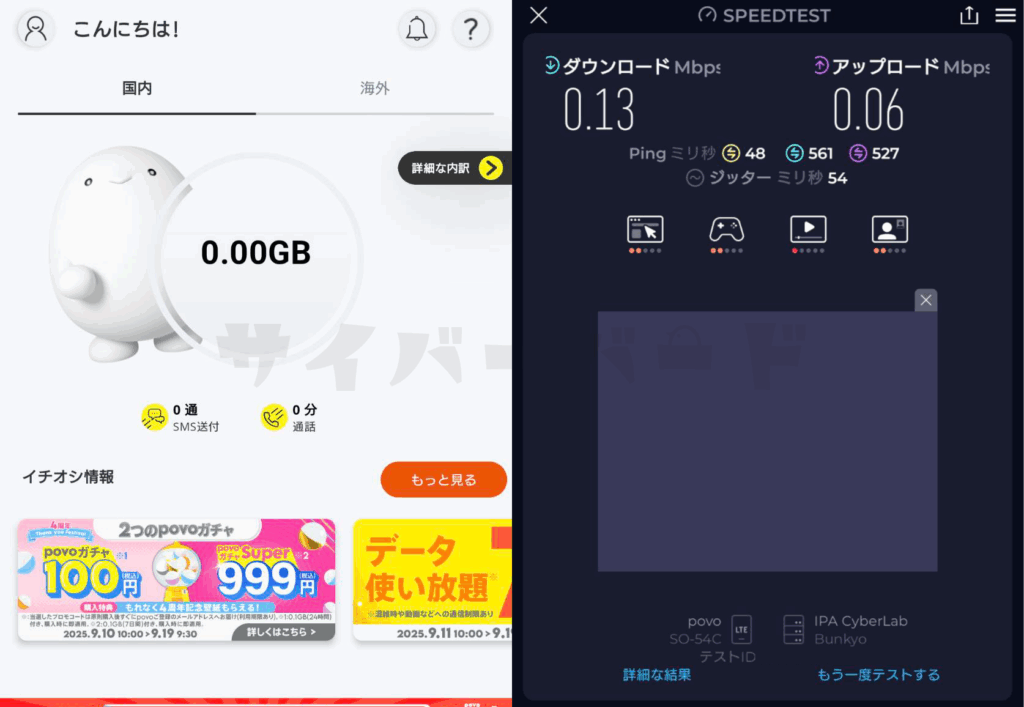
povo2.0でデータトッピングを購入していない=0GB状態でも、最大128kbpsでデータ通信できます。電話は通信速度は関係ありません。
128kbpsで利用の場合、LINEメッセージのやり取り等テキストのやり取りはできますが、動画視聴やInstagramなどの画像や動画が関わるものは非常に時間がかかります。

なお、180日間有料トッピングの購入がないと順次「利用停止」されます。利用停止後の30日の間に有料トッピングの購入がない場合は、povo2.0の契約が解除されます。
自分でデータトッピングして使う
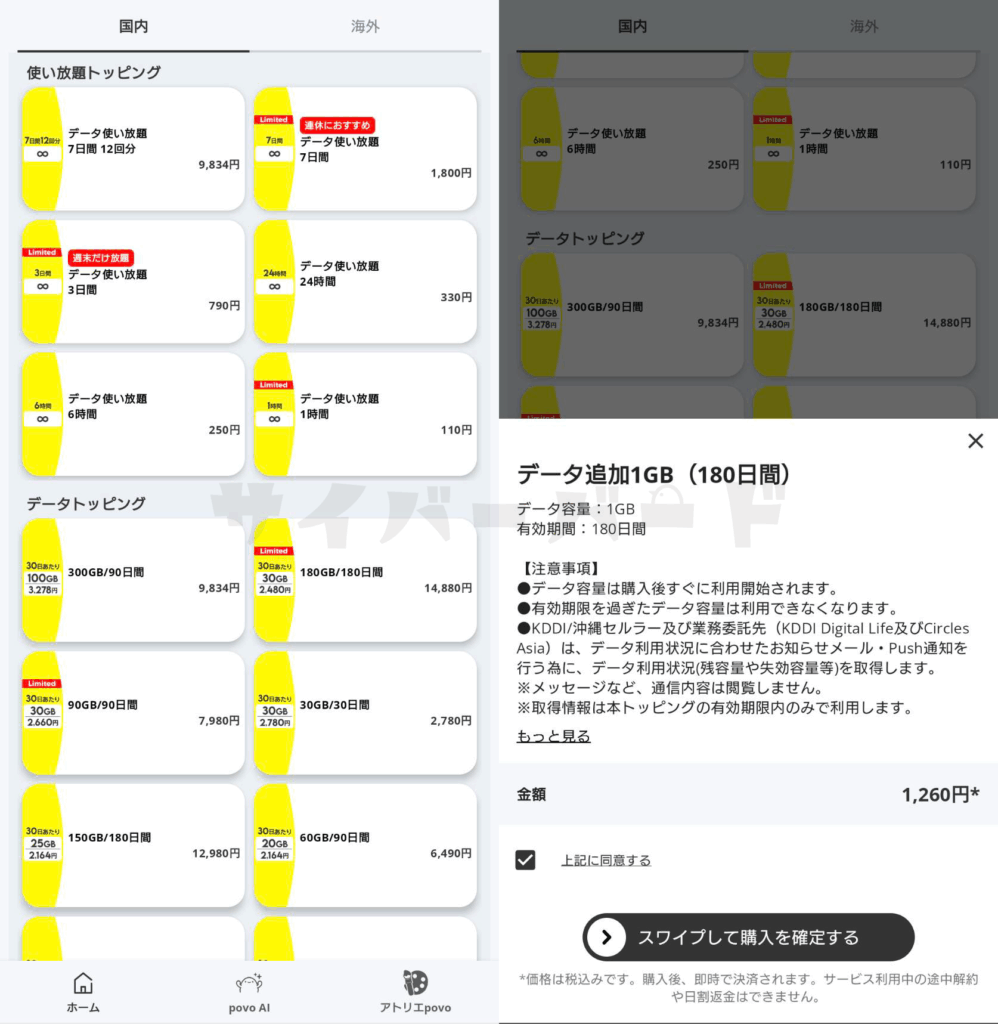
povo2.0で高速データ通信したくなったときは、povo2.0アプリでデータトッピングを追加(購入)して使う形になります。小容量から大容量、データ使い放題まで幅広いトッピングが用意されています。
有効期限の幅も広く、30日間、180日間、365日間など長期間トッピングがあります。大容量のデータトッピングを購入すると1ヶ月あたりの料金が安くなり、都度購入するよりもお得になりますよ。
競合他社の料金プランに対抗してデータトッピングが追加されることがあります。期間限定データトッピング(お試しトッピング)も頻繁に登場しているため、オトクにpovoを利用できます。
povo2.0でいつも提供されているデータトッピングは以下の通り。
【データ使い放題(6時間)】 250円/回
【データ使い放題(24時間)】 330円/回
【データ使い放題(7日間)12回分】 9,834円/回
【データ追加1GB(7日間)】 390円/回
【データ追加3GB(30日間)】 990円/回
【データ追加5GB(30日間)】1,380円/回
【データ追加1GB(180日間)】 1,260円/回
【データ追加30GB(30日間)】 2,780円/回
【データ追加60GB(90日間)】 6,490円/回
【データ追加90GB(90日間)】7,980円/回
【データ追加300GB(90日間)】 9,834円/回
【データ追加150GB(180日間)】 12,980円/回
【データ追加60GB(365日間)】13,200円/回
【データ追加180GB(180日間)】14,880円/回
【データ追加120GB(365日間)】 21,600円/回
【データ追加360GB(365日間)】 26,400円/回
【360GB(365日間)+Amazonプライム(1年間)】29,900円
【120GB(365日間)+Amazonプライム(1年間)】25,100円
【60GB(365日間)+Amazonプライム(1年間)】16,700円
たとえば、データ追加300GB(90日間) 9,834円/回を購入すると、100GBあたり・30日間あたりで3,278円で利用できます。
povo2.0のほうが通話定額オプションが安い
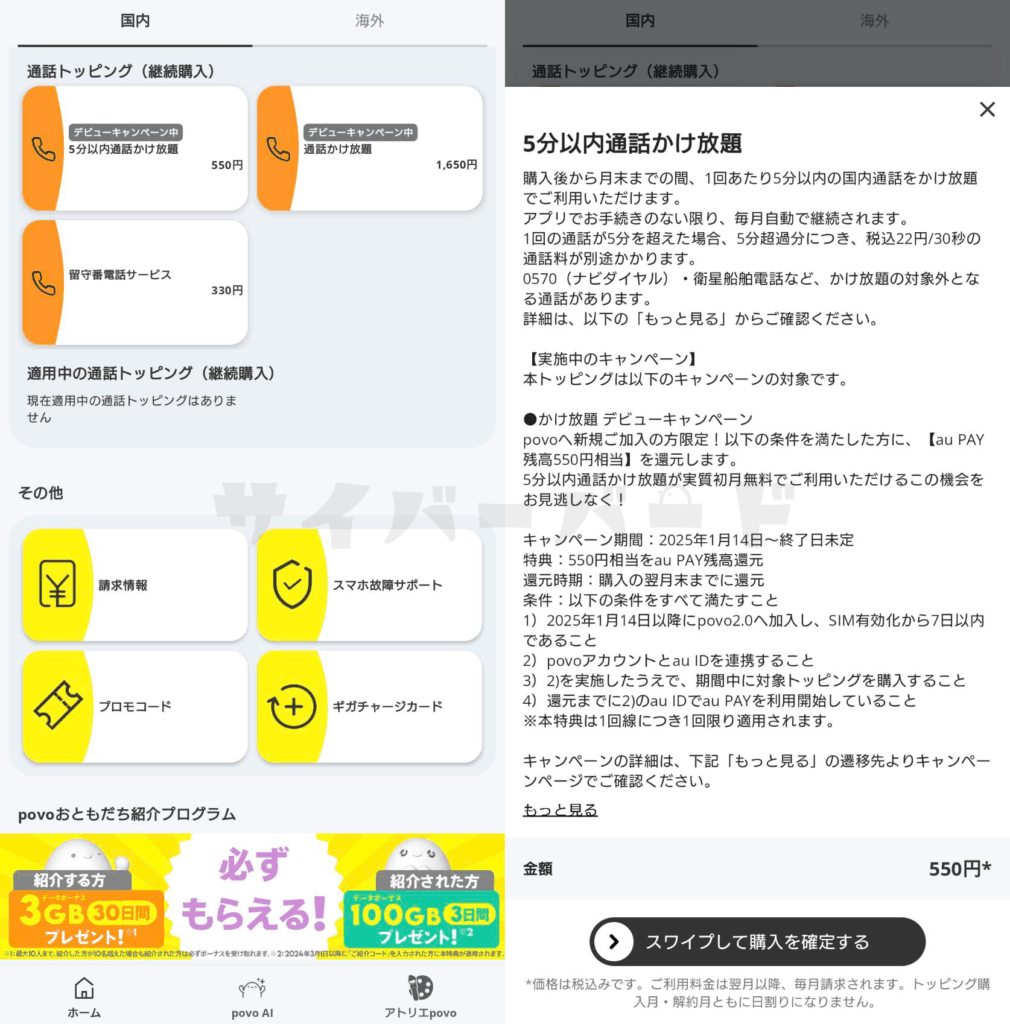
| 名称 | 料金 |
|---|---|
| 【ワイモバイル】だれとでも定額+ | 月額880円 |
| 【ワイモバイル】スーパーだれとでも定額+ | 月額1,980円 |
| 【povo2.0】5分以内通話かけ放題 | 月額550円 |
| 【povo2.0】通話かけ放題 | 月額1,650円 |
ワイモバイルからpovo2.0に乗り換えると通話定額オプションが330円安くなります。
5分以内通話かけ放題は、1回5分以内の国内通話が無料で利用できます。1回の通話が5分を超えた場合5分超過分につき税込22円/30秒の通話料が別途かかります。
通話かけ放題は、国内通話が無料で利用できます。電話をよくかける人はオプションの契約を検討するといいでしょう。
データ専用SIMの申込はこちらから!
ボタンを押すとpovo2.0公式サイトに移動します
ワイモバイルからpovo2.0に乗り換え(MNP)の注意点やデメリット

ワイモバイルのキャリアメールアドレスが無料で使えなくなる
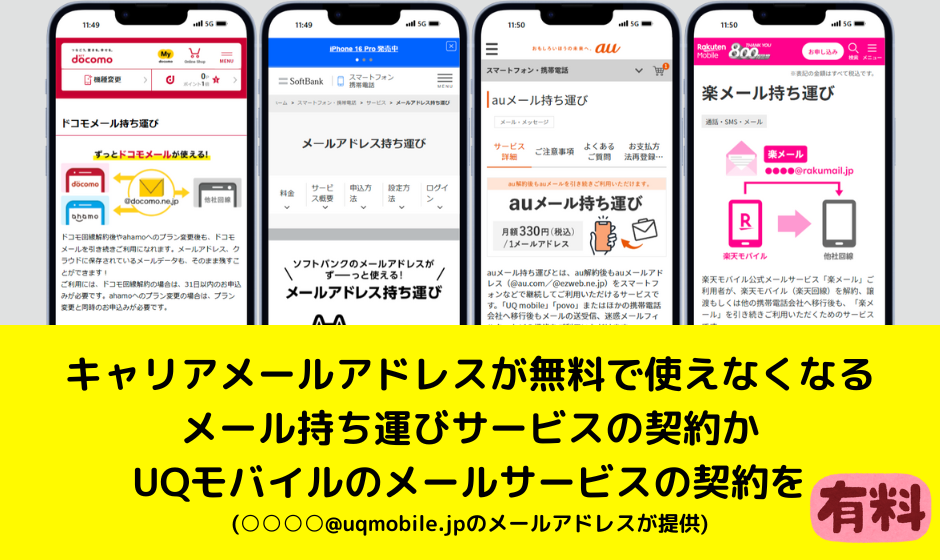
ワイモバイルでは、@yahoo.ne.jpや@ymobile.ne.jpといったキャリアメールアドレスが無料で提供されていますが、
povo2.0に乗り換えるとこのキャリアメールは自動的に使えなくなります。
「どうしても今までのワイモバイルのメールアドレスを引き続き使いたい」という人は、povo2.0への乗り換え完了後31日以内に、「メールアドレス持ち運び」に申し込めば、月額330円で継続利用が可能です。
GmailやYahoo!メールなどのフリーメールサービスを活用するほうが便利で、どの回線でも使い続けられます。迷惑メール対策や乗り換え時の手続き簡素化にもつながるため、今後はフリーメールへの移行を検討するのもおすすめです。
ソフトバンク光との回線セット割や家族割などが利用できなくなる

ワイモバイルからpovo2.0に乗り換えると、ワイモバイルのおうち割光セット(A)や家族割引サービスが利用できなくなります。
おうち割 光セット(A)は、ソフトバンクのインターネットサービスとワイモバイルをセットで使うことで毎月最大1,650円の割引が受けられましたが、povoに乗り換えると対象外となり割引が自動的に終了します。
家族割引サービスは、ワイモバイル回線が1人減ることで、家族全体が割引対象外になる場合もあるため注意が必要です。
PayPayポイントが溜まりにくくなる
ワイモバイルを利用していると、LYPプレミアム特典や「PayPay連携」によって、PayPay支払い時のポイント還元率が優遇され、条件によっては最大12%相当のPayPayポイント還元を受けられることがあります。
しかし、povo2.0に乗り換えると、このようなワイモバイルユーザー向けの特典は一切対象外となるため、PayPayポイントの還元率は通常水準に戻ります。
実店舗でのサポートが無い

povoのサポート窓口は、専門オペレーターによるチャットでのサポート、メールでのサポートのみです。auショップ実店舗でのサポートは受けられません。
よくあるご質問ページもあるので困ったことがあればまずは調べてみるのもいいでしょう。
ワイモバイル契約時は困ったことがあればワイモバイルショップに駆け込めばどうにかなりましたが、povoではどうにもならないので注意が必要です。
データ専用SIMの申込はこちらから!
ボタンを押すとpovo2.0公式サイトに移動します
ワイモバイルからpovo2.0への乗り換えは「月末開通」がベスト
ワイモバイルからpovo2.0に乗り換えるなら、同じ月内にpovo2.0の申し込みから開通までを完了させることが、もっとも損のないタイミングです。
というのも、ワイモバイルでは他社への乗り換え時、解約月の料金が日割りにならず満額請求されるため、月のどのタイミングで解約しても1か月分の料金がかかります。どうせ同じ料金を払うなら、月末ギリギリまで使ってから乗り換えた方が得というわけです。
一方のpovo2.0は、基本料金が0円からスタートできるため、月末に開通させても余分な請求が発生しません。データトッピングを購入しない限り料金が発生しないので、うまくタイミングを合わせればワイモバイルの請求1か月分+povoは0円という効率的な移行が可能になります。
タイミングを間違えると1か月分損する可能性も
注意が必要なのは、povoの開通が月をまたいでしまった場合です。ワイモバイルの解約が翌月扱いとなり、もう1か月分の料金がかかってしまうため、月内に確実に開通を終える必要があります。
たとえば1月31日に申し込んでも、開通処理が2月1日になれば、ワイモバイルの2月分まで請求されてしまいます。物理SIMを申し込む場合は月25日ごろまでに申し込みを完了、eSIMでも月末の3日前までには手続きを済ませておくのが安全です。
ワイモバイルからpovo2.0に乗り換え(MNP)でよくある質問

ワイモバイル側で発生する手数料・費用は何がある?
ワイモバイルからpovo2.0に乗り換える際に、ワイモバイル側で契約解除料やMNP転出手数料は一切かかりません。
ただし、乗り換え月の利用料金(基本使用料・通話料など)は日割りされず、1か月分満額請求されます。
そのため、月初にpovoに乗り換えても月末にpovoに乗り換えても請求額は同じです。
ワイモバイルでスマホ分割払い途中でもpovo2.0に乗り換えできる?
はい、可能です。
たとえば、ワイモバイルでiPhoneを24回払いで購入していて、20回目の支払い時にpovo2.0へ乗り換えた場合は、残り4回分の支払いはそのまま続きます。
- 分割払いは引き続き継続(口座振替・クレカなど)
- 解約と同時に一括精算することも可能
※乗り換えによって端末代がチャラになることはありません。
ワイモバイルとpovoのデュアルSIMは利用できる?
はい、デュアルSIM対応のスマホであれば、ワイモバイルとpovo2.0を同時に使うことが可能です。
たとえばiPhone 13を使っている場合、
- ワイモバイルのSIMカードをそのまま使う
- povo2.0を新規契約
- データ使い放題(24時間)など、安いデータトッピングを購入
- iPhoneでデュアルSIM設定を行う(音声はワイモバイル、データはpovo2.0)
- povo2.0でデータ通信してみたり、音声通話してみて使い勝手を試す
このように、povoをお試し的に使ってみてから本格的にpovo2.0に乗り換えする判断もできます。
新しいスマホが欲しくなったらどうすればいい?
povo2.0は端末の販売を行っていないため、SIMフリースマホを別途購入する必要があります。Amazonや家電量販店で販売されているAndroidスマホやiPhoneが選択肢になります。
またau Online Shopで機種のみ購入(回線契約なし)という方法も可能です。SIMフリー対応かどうか、事前に必ず確認しましょう。
データ専用SIMの申込はこちらから!
ボタンを押すとpovo2.0公式サイトに移動します